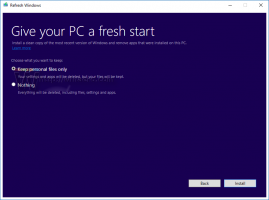Spraw, aby Cortana używała domyślnej przeglądarki internetowej z EdgeDeflector
W systemie Windows 10 firma Microsoft dodała ograniczenie że Cortana może być zintegrowana tylko z Bing i Microsoft Edge. Zrobili to, wprowadzając zmiany po stronie serwera, które zablokowały możliwość zmiany wyszukiwarki w Cortanie na Google lub korzystania z alternatywnych przeglądarek internetowych. Oto jak zmienić to zachowanie i przekierować Cortanę do alternatywnej przeglądarki.
Nowe darmowe narzędzie typu open source „EdgeDeflector” jest w stanie przekierować Cortanę z powrotem do domyślnej przeglądarki (możesz użyć przeglądarki Chrome lub Firefox, zgodnie z opisem TUTAJ). Zmusi to Cortanę do korzystania z domyślnej wyszukiwarki ustawionej w wybranej przeglądarce.
Oto, co powinieneś zrobić.
- Pobierz archiwum ZIP programu stąd: pobierz aplikację.
- Rozpakuj go do dowolnej lokalizacji folderu.
- Uruchom EdgeDeflector.exe.
Po uruchomieniu następne wyszukiwanie internetowe Cortany zapyta, której aplikacji użyć, aby otworzyć wyszukiwanie.

Wybierz EdgeDeflector, a następnie zapyta, której przeglądarki chcesz użyć (lub po prostu użyj domyślnej). Od tego momentu wszystkie wyszukiwania będą otwierane w Twojej przeglądarce.
Aplikacja jest darmowa i open source. Kod źródłowy można znaleźć na GitHub (kredyty i zdjęcie: Lifehacker).
Alternatywnie możesz użyć innego oprogramowania freeware, Cortana_Search. Robi to samo.